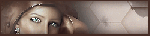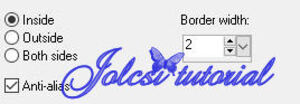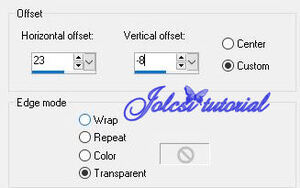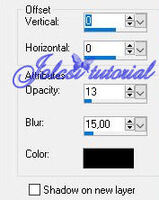-
Dorka
Leckémet franciára lefordította:
Mes devoirs traduit en français:
Merci Animabelle!Leckémet holland nyelvre lefordította:
Hij vertaalde mijn huiswerk Nederlandse taal:
Dank u Lisette!
Használtam:
Corelx2 psp szerkesztőt
plugin:Mehdi- Sorting Tiles
Muras Meister-Perspective Tiling
Alien Skyn Eye Candy5:Impact-Glass
Kellékek itt:Női Tube:Hanne
Maszk:jolcsi
Dísz:Athe-DEC29
Színskála
1.Hozd be a Selections From Alpha Channel-t
Window-Duplicate
Az eredetit zárd be és a másolaton dolgozunk!!!
2.
Válassz két színt!
Fessük az így beállított Gradienttel
3.
Mehdi- Sorting Tiles
Selections-Load Selection-Selections From Alpha Channel
Behozzuk a Selection 3
Selections -Promote Selection to LayerSelections-None
4.
Muras Meister-Perspective Tiling
Aktív a Raster1 réteg
Layers New Raster Layer
5.
Behozzuk a szerkesztőnkbe jol.maszkot!
Layers- New Mask Layer- From Image
Layers-Merge Group
Layers-Arrange-Bring to Top
Layers-New Raster Layer
6.
Selections-Load Selection-Selections From Alpha Channel
Behozzuk a Selection1
Selections-Modify-Select Selection Borders
Selections-None
A Magic Wand Tool-lal kijelöljük a közepét
Bekopizzuk a tájképet
Edit-Copy
Edit-Paste Into Selection
Selections-None
Layers-New Raster Layer
7.
Selections-Load Selection-Selections From Alpha Channel
Behozzuk a Selection2
Selections-Modify-Select Selection Borders (beállítás jó!)
Selections-None
A Magic Wand Tool-lal kijelöljük a közepét
Layers-New Raster Layer
Bekopizzuk a tájképet:
Edit-Copy
Edit-Paste Into Selection
Selections-None
Opacity 85%
Layers-Merge Down 2x
A Magic Wand Tool-lal kijelöljük az üres részt
Selections-Invert
Selections-Modify-Select Selection Borders
Selections-None
8.
Aktiv a Raster1 réteg
Selections-Load Selection-Selections From Alpha Channel
Behozzuk a Selection4
Selections -Promote Selection to LayerLayers-Arrange-Bring to Top
9.
Selections-Modify-Select Selection Borders (beállítás jó!)
Selections-None
Edge-Enhance
10.
Inner Bevel
Selections-Load Selection-Selections From Alpha Channel
Behozzuk a Selection7
Behozunk egy szép képet!
Edit-Copy
Edit- Paste Into Selection
3D Effect- Chisel
Selections-None
11.
Layers-New raster Layer
Selections-Load Selection-Selections From Alpha Channel
Behozzuk a Selection5
Selections-None
Drop Shadow
12.
New Raster Layer
Selections-Load Selection-Selections From Alpha Channel
Behozzuk a Selection6
Selections-None
Layers-Merge Down
13.
Behozzuk az Athe-DEC29 díszt
Bekopizzuk a képünkre
Change to Target Brush eszközzel!
Image-Resize
Image eff.-Offset
Layers-Merge Down
14.
Selections-Load Selection-Selections From Alpha Channel
Behozzuk a Selection8
Texture eff.-Texture
Drop Shadow
Selections -None
15.
Layers-New Raster Layer
A Selection Tool(Circle állítva) pici kőrt készítünk
Alien Skyn Eye Candy5:Impact-Glass
Drop Shadow
Selections-None
16.
Selections-All
Selections-Invert
Fessük a Gradient-tel
Selections-Invert
Drop Shadow
Selections-None
17.
Bekopizzuk a női tubénkat
Elhelyezzük a jobb sarokba
Teszünk alá árnyékot a Drop Shadow-al
Rárakjuk a szignónkat!Méretét levesszük 900px-re
Elmentjük JPEG formátumba.
JÓ MUNKÁT ! JÓ SZÓRAKOZÁST!Ha elkészíted a leckét,szeretném ha elhoznád a Vendégkönyvbe
vagy elküldenéd email-be !

jolcsi1949@hotmail.com